Der Datei-Explorer von Windows 10 erhält ein überraschendes Update
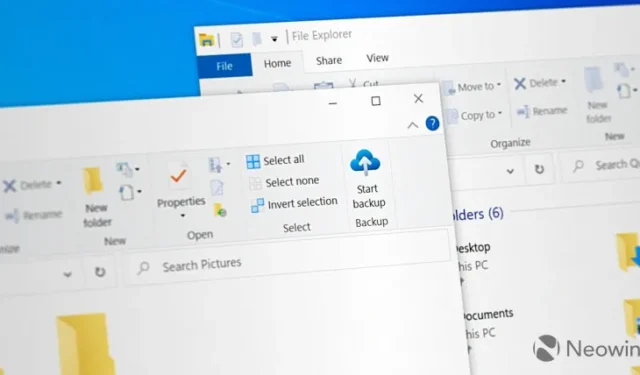
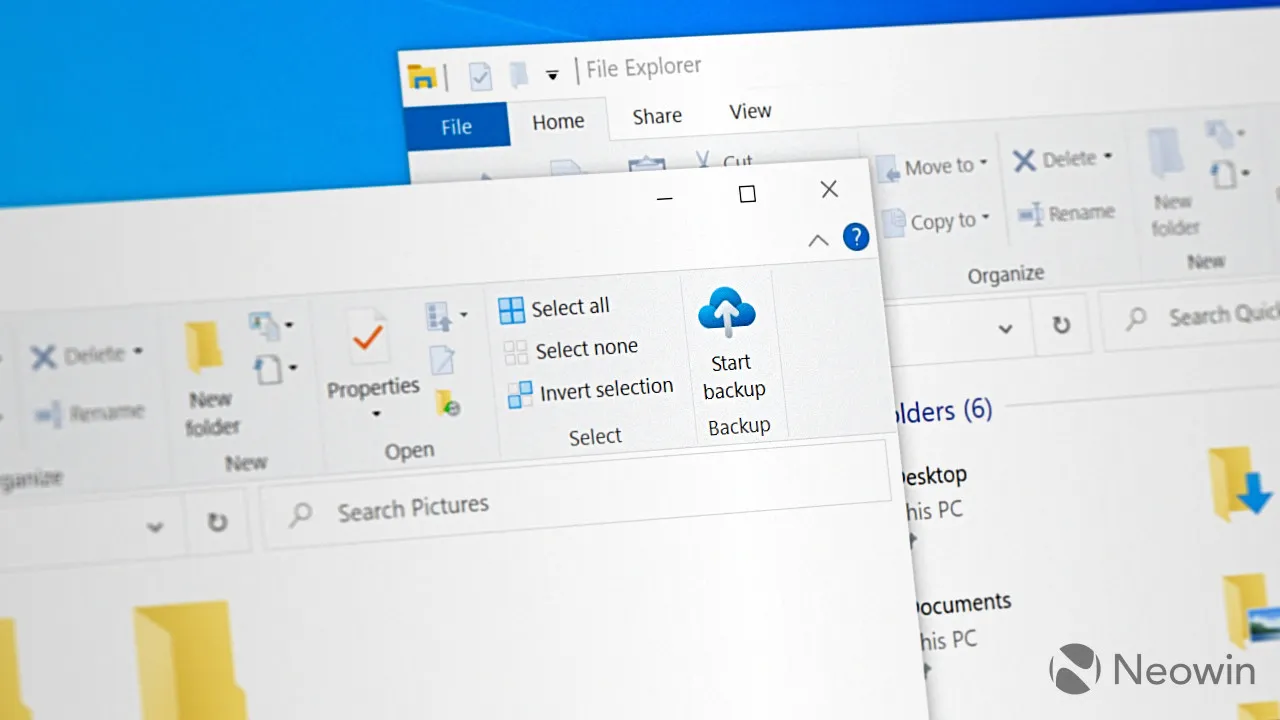
Vor einigen Monaten bestätigte Microsoft, dass Windows 10 keine „großen“ Updates mit neuen Funktionen und wesentlichen Änderungen mehr erhalten würde . Dennoch versorgt Microsoft Windows 10 weiterhin mit monatlichen Patch-Tuesday-Updates und optionalen nicht sicherheitsrelevanten Releases. Und trotz des früheren Versprechens bringen diese Updates gelegentlich überraschende Änderungen oder neue Funktionen.
Das nicht sicherheitsrelevante Update dieses Monats für Windows 10 brachte die neue Windows-Backup-App, die Microsoft zuvor für Windows 11 eingeführt hatte. Darüber hinaus entdeckten Benutzer eine überraschende Änderung für den Datei-Explorer – er verfügt jetzt über eine neue Schaltfläche zum Sichern von Dokumenten, Bildern, Downloads usw mehr. Durch Klicken auf die Schaltfläche wird OneDrive und die Funktion „Wichtige PC-Ordner auf OneDrive sichern“ gestartet. Dadurch wird sichergestellt, dass die Dateien in Ihren Benutzerordnern immer mit OneDrive synchronisiert sind.
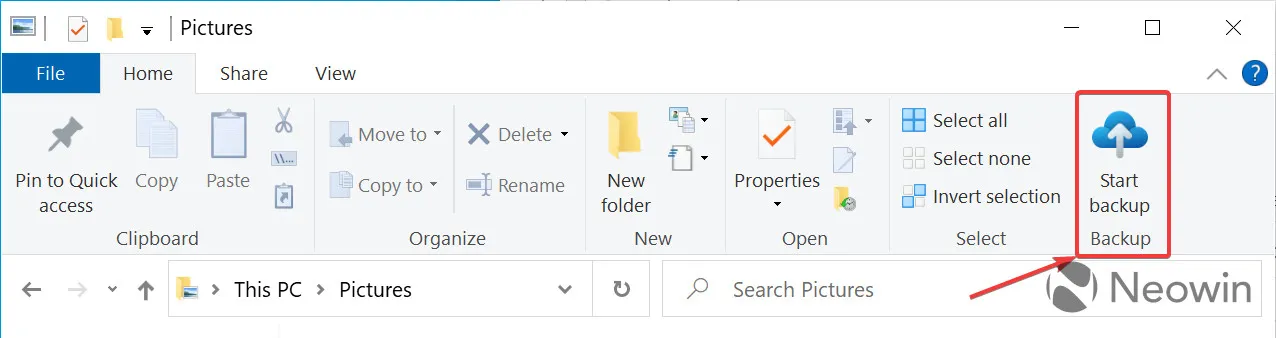
Microsoft hat den neuen „Backup starten“-Button noch nicht angekündigt. Sie können es jedoch auf Ihrem Windows 10-PC aktivieren, indem Sie wie folgt vorgehen:
- Klicken Sie mit der rechten Maustaste auf das OneDrive-Symbol im Infobereich und klicken Sie auf Einstellungen .
- Gehen Sie zur Registerkarte „ Info “ und aktivieren Sie die Option „ OneDrive Insider-Vorschauaktualisierungen vor der Veröffentlichung erhalten “.
- Laden Sie KB5029331 von Windows Update oder dem Microsoft Update-Katalog herunter (manuelle Installation).
- Stellen Sie nach der Installation des Updates sicher, dass Sie die neueste OneDrive-App installiert haben.
- Laden Sie ViVeTool von GitHub herunter und extrahieren Sie es in einen beliebigen Ordner. Hinweis: Wir empfehlen, wichtige Daten zu sichern und einen Systemwiederherstellungspunkt zu erstellen, bevor Sie ViVeTool verwenden.
- Starten Sie die Eingabeaufforderung als Administrator und navigieren Sie mit dem CD-Befehl zu dem Verzeichnis, das Ihre ViVeTool-Dateien enthält. Hier ist ein Beispiel: CD C:\vive.
- Geben Sie vivetool /enable /id:40950986 ein und drücken Sie die Eingabetaste.
- Starte deinen Computer neu.
- Öffnen Sie den Datei-Explorer ( Win + E ist die spezielle Verknüpfung) und öffnen Sie den Ordner „Dokumente“, „Bilder“, „Videos“ oder „Musik“. Sie werden die neue Schaltfläche „Sicherung starten“ auf der Registerkarte „Startseite“ des Menübands entdecken.
Viele Benutzer bleiben bei Windows 10, weil es vertraut ist und keine großen, oft kontroversen Änderungen vorgenommen hat (wie die mit der automatisch öffnenden Suche in Windows 11 ). Kleine Verbesserungen wie die Windows-Backup-App und der aktualisierte Datei-Explorer machen das alte Betriebssystem etwas komfortabler. Zwar handelt es sich bei diesen Änderungen kaum um große Verbesserungen, aber sie sind dennoch willkommen.
Zur Erinnerung: Microsoft plant, Windows 10 einzustellen und die Unterstützung des Betriebssystems im Oktober 2025 einzustellen.
Die Gutschrift für die ID geht an @technosarusrex auf X (Twitter)



Schreibe einen Kommentar